Flash动画中影片剪辑元件的深入应用
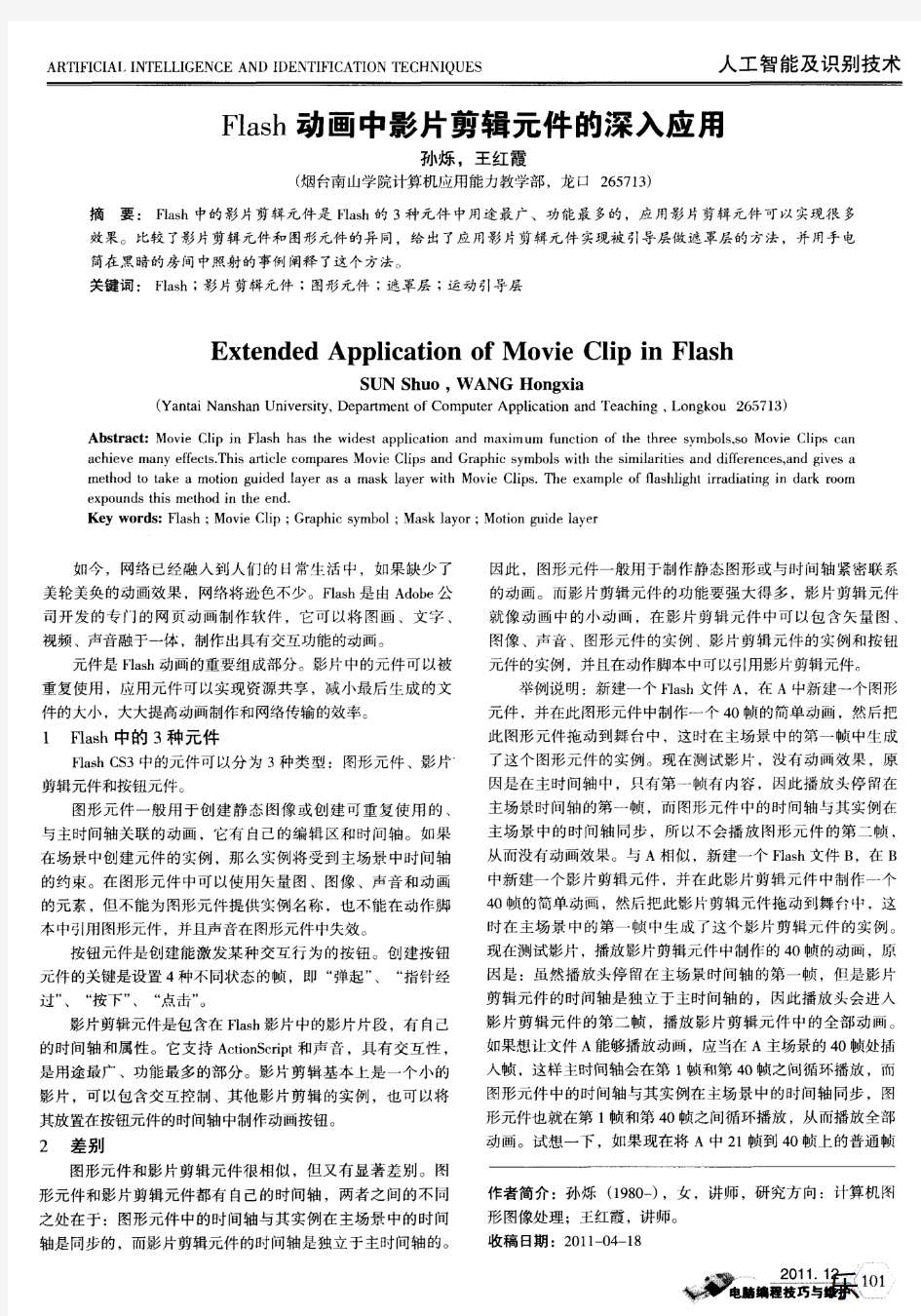

(完整版)flash元件影片剪辑
第五讲元件和实例打印本页 随着动画复杂度的提高,必然会出现两种情况:首先是有些元素会重复使用;其次是有些对象会要求有特殊的同步行为和交互行为。这时,就需要用到Flash中的元件,并通过元件来创建实例。 5.1 元件与实例 学习目标 本节学习的概念比较多。"元件"(symbol),又称符号,是一种比较独特的、可重复使用的对象。以元件为样本,创建出来的对象叫做"实例"。元件的引入使得动画的制作更为简单,动画文档的大小明显减小,播放速度也显著提高。而库面板则是管理元件的主要工具,每个动画文档都有自己库,存放着各自的元件,就像每个工厂将材料存放在自己的仓库中一样。 5.1.1 元件的分类 在Flash中,元件包括图形、按钮、影片剪辑三类。每个元件都有一个唯一的时间轴和舞台。创建元件时要选择元件类型,这取决于元件在文档中的工作方式。三类元件的介绍如下: 1. 图形元件 可用于静态图像,并可用来创建连接到主时间轴的可重用动画片段。图形元件与主时间轴同步运行。交互式控件和声音在图形元件的动画序列中不起作用。 2. 按钮元件 可以创建响应鼠标点击、滑过或其它动作的交互式按钮。可以定义与各种按钮状态关联的图形,然后将动作指定给按钮实例。 3. 影片剪辑元件 可以创建可重用的动画片段。影片剪辑拥有它们自己的独立于主时间轴的多帧时间轴。可以将影片剪辑看作是主时间轴内的嵌套时间轴,它们可以包含交互式控件、声音甚至其它影片剪辑实例。也可以将影片剪辑实例放在按钮元件的时间轴内,以创建动画按钮。 5.1.2 使用库面板 库面板用于存储和组织在Flash中所创建的图标以及导入的声音文件。其中,图标由图片、按钮、电影片段构成。库面板也包括在文件夹中存储的库存项目列表,从中可以看出电影中的一个图标使用的频度,并且可以将其按照类型排序。 "库"面板的主要操作都在单击右上角的按钮后打开的弹出菜单中。单击该按钮,弹出菜单。 "库"面板的相关操作包括以下内容。 1. 显示"库"面板 在主菜单中选择"窗口/库",可以显示或者隐藏"库"面板。 2. 在"库"面板中查看项目 "库"面板中的每个Flash文件包括元件、位图和声音文件。当用户在"库"面板中选择项目时,该项目的内容就出现在窗口上部的预览界面中。如果选定的项目是动画或是声音文件,也可以应用控制器进行预览的控制。 "库"面板的纵栏依次是列表项的名字、类型、在动画文件中使用的次数、链接和上一次修改的时间。可以在"库"面板中按任何项目排序。单击纵栏项目头,按照字母顺序等进行排列,也可以单击右上角的三角形按钮使项目按某一列的逆向排序。 3. 使用"库"面板中的文件夹 单击下部的新建文件夹的按钮,可以加入一个新的文件夹。当创建新元件时,新元件将出现在当前选定的文件夹里。如果没选定文件夹,它将出现在"库"面板的最下边,可以用鼠标把它从某个文件夹拖到另一个文件夹中。
Flash基本操作及简单动画制作要点
《Flash基本操作及简单动画制作》实验教学指导书 一、实验目的 1. 了解Flash的基本界面组成及特点。 2. 掌握Flash的基本操作。 3. 应用Flash设计制作静态二维画面。 4. 应用Flash设计动画。 二、实验内容 1.制作情人节贺卡静态画面。 2.制作声情并茂的生日贺卡。 三、实验仪器、设备 多媒体计算机,Flash MX 2004。 四、实验原理 任务驱动法,Flash的基本操作,应用Flash设计制作主题明确的静态画面、声情并茂的生日贺卡。 五、实验步骤 声情并茂的生日贺卡制作 最终效果如下图所示:
第一部分:制作着火的火柴 1.打开flash MX 2004,界面如下: 2.在空白处点击右键,选择设置文档属性,设置如下: 3.设置背景颜色为非白色。 4.单击窗口-库命令打开库面板。单击文件-导入-库,把需要的图片background,cake,hua等导入库中。如下图所示:
5.单击文件菜单,将文件保存为“祝你生日快乐.fla”。 6.单击插入菜单,选择新建元件,创建名称为“花按钮”,行为为:按纽
7.从库中把花拖入舞台,在图片上单击右键,选择:转换为元件,在弹出的窗口中选择:图形,将其命名为:花。 8.使用任意变形工具,将其旋转一定角度,分别在指针经过和按下处插入关键帧。 9.点击指针经过帧使用任意变形工具将元件稍稍变大;点击按下帧,将元件稍稍变小。 10.在库中新建一个影片剪辑,命名为“火焰”。 11.使用钢笔工具,在舞台中绘制火焰的轮廓。打开混色器,将颜色设置为“放射状”,
在颜色条上新建三个颜色条块,将第一第二个颜色滑块设置为白色,第三和第四个颜色滑块设置为红:241,绿:251,蓝:27。第五个颜色滑块设置为红:254,绿:148,蓝:137。 设置 12.使用油漆桶工具在火焰轮廓中设置颜色,使用填充变形工具将渐变调整为火焰形状。然后使用选择工具将边线删除。 13.分别在第10帧和第20帧处插入关键帧。点击第10帧,使用任意变形工具调整好火焰的形状,使其看起来像被风吹过得效果。分别在第1帧和第10帧设置形状补间动画。
flash基本动画制作教案
第7章 Flash 8基础与实例(2)—— 常见动画的制作 知识点: 1、逐帧动画的制作。 2、形状补间动画的制作。 3、动作补间动画的制作。 4、遮罩动画的制作。 5、引导路径动画的制作。 学时分配:2学时 教学内容: 1、逐帧动画的制作。 2、形状补间动画的制作。 3、动作补间动画的制作。 4、遮罩动画的制作。 5、引导路径动画的制作。 教学重点: 1、形状补间动画的制作。 2、动作补间动画的制作。 3、遮罩动画的制作。 4、引导路径动画的制作。 教学难点: 形状补间动画与动作补间动画的区别。 教学方法与手段:讲授法,多媒体展示 教学过程: (一)创设意境,导入新课(设疑法、提问法) 导入: 教师展示几个Flash实例,然后引导学生一个一个亲自动手制作。引入新课程: (二)新课教学(讲解法、提问法、示范法、实验法)
本次课开始学习用Flash制作动画效果,在Flash中共有5种动画形式:逐帧动画、形状补间动画、动作补间动画、遮罩动画、引导路径动画。 逐帧动画的制作 逐帧动画是一种常见的动画手法,它的原理是在“连续的关键帧”中分解动画动作,也就是每一帧中的内容不同,连续播放而成的一种动画。 优点:与电影播放模式相似,适合于表演很细腻的动画,如3D动画、人物或动物急剧转身等效果。 缺点:每一帧的序列内容都不一样,增加制作负担,文件存储容量过大。 一、逐帧动画的概念和在时间帧上的表现形式 在时间帧上逐帧绘制帧内容称为逐帧动画,由于是一帧一帧的画,所以逐帧动画具有非常大的灵活性,几乎可以表现任何想表现的内容。 逐帧动画在时间帧上表现为连续出现的关键帧,如图7-3-1所示。 图 7-3-1 逐帧动画 二、创建逐帧动画的几种方法 1.用导入的静态图片建立逐帧动画 用jpg、png等格式的静态图片连续导入Flash中,就会建立一段逐帧动画。 2.绘制矢量逐帧动画 用鼠标或压感笔在场景中一帧一帧地画出每一帧内容。 3. 文字逐帧动画 用文字作帧中的元件,实现文字跳跃、旋转等特效。 4. 导入序列图像 可以导入gif序列图像、swf动画文件或者利用第三方软件(如swish、swift 3D 等)产生的动画序列。 三、绘图纸功能 1.绘图纸的功能
影片剪辑和图形元件的区别
Flash中影片剪辑和图形元件的区别 从原理上说,这两个是完全没有区别,都可以制作动画,而且都可以播放。但就具体而言,影片剪辑(一般称为MC)可以自动播放,而且如果不加动作控制的话会是无限循环播放,但图形却不行,它要求放置图形的位置要有足够多的帧,例如。在图形中定义了一段动画,共计20 帧,但放置图形的场景中却只有3帧,那么,这个图形元件在主场景中就只会播放3帧。另外,MC可以被脚本直接进行控制,不但MC内部可以定义脚本,它本身也可以命名并被其它脚本进行控制。这就是它们两者的一些区别。我也只是简单的说说,可能还有一些更深层次的区别没有讲出来。 1:其实剪辑和图象的从内部构造来说。剪辑是有独立的时间线的。也就是说他的播放是不受父级时间先控制的。而图象就是没有独立时间线的。剪辑可以理解是通过loadMovie装载的一个独立影片. 2:在影片剪辑里做一个动画片段,放到场景里,只要1桢就可以播放而在图形里做好的片段,放进场景则需要和图形里的动画一样的桢数 3:在这里我看到了一些家伙对这2个的错误理解! 影片剪辑是代替不了图形元件的,做动画根本就不用影片剪辑的,缺点太多了,而它的优点对于做动画(不要求编程)的时候是没有用的,还有就是,图形元件可以设置显示第几帧,比如说:你做了个手的图形元件,并且在里面有很多帧,每帧是不同的手的形状,如果是图形元件就可以设置显示那一帧,但是影片剪辑是没这个功能的,还有你的作品 如果要装成电视上看的,放再AE等后期处理元件处理要输出PNG序列图的时候,是输出不了的,只会是影片剪辑开始的那个画面。 还有在做动画的时候,影是不能随时浏览效果的,因为准确的说,它其实是动画片里的小动画片,在F8面多了很多特效,大家可以灵活运用,我建议调好效果以后再把它添加为图形元件。 图形元件中的动画在主场景中拖动时间轴是可以预览的,MC不可! MC中加as可生效,图形中不可! MC中可加音效! 图形转换成图符后,在Flash动画中就算反复使用其容量也不会增大,那是因为flash是基于矢量的程序。位图的容量极大,而矢量图是由一个俱的计算式组成,因此所占的容量要小的多。而且如果要进行补间,也必须把图形转换成图符, 在flash动画中最重要的补间功能,就要把图形转换成图符。 影片片段元件,它用于创建可独立于主影像时间轴播放的可得复使用的动画片段。 图形元件是基础,影片元件和按扭元件乃至整个动画都是以它为基础做出来的。把Flash 动画说成“元件的美学”一点都不夸张。因为用Flash制作的动画质量好坏直接与“能否很好地运用元件有关”。你多做工几个动画就知道了,从简单的开始。 图形和影片剪辑的关系大概像声音流和事件声音的关系.然后,图形是在导出前算好属性
flash小动画制作步骤
一.背景绘制:将事先找好的元件拖入到库中,重命名为 “马路”,之后改变舞台颜色为蓝色,并将马路元件突入 舞台,图层命名为”路”,,之后新建图形元件“云”,新 建云1元件,将云拖入天空元件中,进行排列,和任意变 形。 如图所示:随后制作天空的影片剪辑元件“云1”,创建图中所表示的传统补间,随后将图 片剪辑拖入背景图层 中,命名为“天空”。 并且背景效果如下图 所示:
二.画出人物:制作动画,所需要的基 本的任务造型和影片剪辑:新建元件, 将所要画人物的耳朵,左脚,右脚等 制作成元件,之后使用“红脸”元件, 制作脸红的影片剪辑,将红脸拖入剪 辑元件中,在5帧处,设置透明度为 10%,10帧处设置透明度为100%, 15帧处设置透明度为10%。之后制作 “兔子”的影片剪辑,将元件拖入影片剪辑元件中,调整各 个部分的位置,添加如图所示的关键帧,和传统补间。并且 将做好的脸红影片剪辑,拖入到其中,至此,兔子的影片剪 辑,制作完成,择兔子行走的影片剪辑完成,之后,重复以上动作,制作元件“女兔子”和其行走的影片剪辑,如图所示:
二.具体动画制作: 男:新建元件,画出图形,命名为“眼睛2”、“眼睛3”, “眼睛4““眼睛5”等的图形在兔子元件中,选中如图所示的帧,并复制粘贴在新建影片剪辑“兔子身体”中,新建“兔子2”、“兔子3”和“兔子4”等影片剪辑,将兔子 身体,以及眼睛拖入,制作新的兔子造型元件。 女:女兔子也是重复相同的方法,新建图形元件,影片剪辑,绘制成不同帧所用的简单动画任务造型,并如图所示,拖入“汗”的图形元件,插入关键帧,创建传统补间。制作出流汗的效果。按照男兔子的制作方法制作元件,影片剪辑,
flash基本动画制作教案
第7章Flash 8基础与实例(2)—— 常见动画的制作 知识点: 1、逐帧动画的制作。 2、形状补间动画的制作。 3、动作补间动画的制作。 4、遮罩动画的制作。 5、引导路径动画的制作。 学时分配:2学时 教学内容: 1、逐帧动画的制作。 2、形状补间动画的制作。 3、动作补间动画的制作。 4、遮罩动画的制作。 5、引导路径动画的制作。 教学重点: 1、形状补间动画的制作。 2、动作补间动画的制作。 3、遮罩动画的制作。 4、引导路径动画的制作。 教学难点: 形状补间动画与动作补间动画的区别。 教学方法与手段:讲授法,多媒体展示 教学过程: (一)创设意境,导入新课(设疑法、提问法) 导入: 教师展示几个Flash实例,然后引导学生一个一个亲自动手制作。引入新课程: (二)新课教学(讲解法、提问法、示范法、实验法)
本次课开始学习用Flash制作动画效果,在Flash中共有5种动画形式:逐帧动画、形状补间动画、动作补间动画、遮罩动画、引导路径动画。 逐帧动画的制作 逐帧动画是一种常见的动画手法,它的原理是在“连续的关键帧”中分解动画动作,也就是每一帧中的内容不同,连续播放而成的一种动画。 优点:与电影播放模式相似,适合于表演很细腻的动画,如3D动画、人物或动物急剧转身等效果。 缺点:每一帧的序列内容都不一样,增加制作负担,文件存储容量过大。 一、逐帧动画的概念和在时间帧上的表现形式 在时间帧上逐帧绘制帧内容称为逐帧动画,由于是一帧一帧的画,所以逐帧动画具有非常大的灵活性,几乎可以表现任何想表现的内容。 逐帧动画在时间帧上表现为连续出现的关键帧,如图7-3-1所示。 图 7-3-1 逐帧动画 二、创建逐帧动画的几种方法 1.用导入的静态图片建立逐帧动画 用jpg、png等格式的静态图片连续导入Flash中,就会建立一段逐帧动画。 2.绘制矢量逐帧动画 用鼠标或压感笔在场景中一帧一帧地画出每一帧内容。 3. 文字逐帧动画 用文字作帧中的元件,实现文字跳跃、旋转等特效。 4. 导入序列图像 可以导入gif序列图像、swf动画文件或者利用第三方软件(如swish、swift 3D等)产生的动画序列。 三、绘图纸功能 1.绘图纸的功能
(完整word版)flash基本动画制作的教案
第7 章Flash 8 基础与实例( 2 ) 常见动画的制作 知识点: 1、逐帧动画的制作。 形状补间动画的制作。 2、 动作补间动画的制作。 3、 遮罩动画的制作。 4、 引导路径动画的制作。 5、 学时分配: 2 学时 教学内容: 逐帧动画的制作。 1、 形状补间动画的制作。 2、 动作补间动画的制作。 3、 遮罩动画的制作。 4、 引导路径动画的制作。 5、 教学重点: 形状补间动画的制作。 1、 动作补间动画的制作。 2、 遮罩动画的制作。 3、 引导路径动画的制作。 4、 教学难点: 形状补间动画与动作补间动画的区别。教学方法与手段:讲授法,多媒体展示教学过程: (一)创设意境,导入新课(设疑法、提问法) 导入: 教师展示几个Flash 实例,然后引导学生一个一个亲自动手制作。引入新课程: (二)新课教学(讲解法、提问法、示范法、实验法) 本次课开始学习用Flash制作动画效果,在Flash中共有5种动画形式:逐帧动画、形状补间动画、动作补间动画、遮罩动画、引导路径动画。
逐帧动画的制作 逐帧动画是一种常见的动画手法,它的原理是在“连续的关键帧”中分解动画动作,也 就是每一帧中的内容不同,连续播放而成的一种动画。 优点:与电影播放模式相似,适合于表演很细腻的动画,如3D动画、人物或动物急剧 转身等效果。 缺点:每一帧的序列内容都不一样,增加制作负担,文件存储容量过大。 一、逐帧动画的概念和在时间帧上的表现形式 在时间帧上逐帧绘制帧内容称为逐帧动画,由于是一帧一帧的画,所以逐帧动画具有非 常大的灵活性,几乎可以表现任何想表现的内容。 逐帧动画在时间帧上表现为连续出现的关键帧,如图7-3-1所示。 图7-3-1 逐帧动画 二、创建逐帧动画的几种方法 1.用导入的静态图片建立逐帧动画 用jpg、png等格式的静态图片连续导入Flash中,就会建立一段逐帧动画。 2.绘制矢量逐帧动画 用鼠标或压感笔在场景中一帧一帧地画出每一帧内容。 3.文字逐帧动画 用文字作帧中的元件,实现文字跳跃、旋转等特效。 4.导入序列图像 可以导入gif序列图像、swf动画文件或者利用第三方软件(如swish、swift 3D 等)产生的动画序列。三、绘图纸功能1.绘图纸的功能 绘图纸是一个帮助定位和编辑动画的辅助功能,这个功能对制作逐帧动画特别有用。通常情况下,Flash在舞台中一次只能显示动画序列的单个帧。使用绘图纸功能后,你就可以在舞台中一次查看两个或多个帧了。 如下图所示是使用绘图纸功能后的场景,可以看出,当前帧中内容用全彩色显示,其它帧内容以半透明显示,它使我们看起来好像所有帧内容是画在一张半透明的绘图纸上,这些内容相互层叠在一起。当然,这时你只能编辑当前帧的内容。
被压缩的小电影——影片剪辑元件教学设计(初中信息技术精品)
被压缩的小电影 ——影片剪辑元件 一、教学目标 1、知识与技能: (1)指导学生借助图形元件的创建与调用方法自学影片剪辑元件的创建与调用,并能灵活应用。 (2)借助逐帧动画的编辑方法指导学生学会影片剪辑元件的编辑,并教会学生正确 区分Flash 动画主场景与影片剪辑元件编辑画面。 (2)使学生正确理解影片剪辑元件的作用与属性。 (4)提高学生的分析能力、观察能力、动手能力。 2、过程与方法:在教学中,通过比较图形元件与影片剪辑元件创建过程的联系,以及逐帧动画与Flash 影片剪辑元件编辑过程中的相同点与不同点,达到让学生熟悉掌握影片剪辑元件制作方法与使用方法的目标,从而提高学生分析能力、观察能力和动手能力。 3、情感、态度与价值观:在教学过程中,培训学生的观察能力与分析能力,提高学生举一反三的能力。 二、教材分析与处理 我选用的教材是大连理工大学出版社《信息技术》八年级(上)教材。该教材通篇讲授 Flash 动画制作的基础知识,共分两个单元。第一单元讲授Flash 基础及部分简单动画,包含动作补间动画、逐帧动画、形状补间动画,共用7 课时完成。第二单元讲授Flash 简单动画(包括引导线动画、遮罩层动画)、为动画添加修饰内容(声音、按钮、影片剪辑元件)及动画的导出与发布,共用6 课时完成。 《被压缩的小电影——影片剪辑元件》是该教材第二单元的第 2 课,是在讲授完Flash 的多种简单动画后,对Flash 的难点之一——影片剪辑元件的接触与学习。之所以称其为难点,并不是因为影片剪辑元件本身的制作难于学习,而是因为初学者在学习这部分内容时,往往将“影片剪辑元件”的编辑画面与Flash 动画制作的“场景”混淆,从而使得整个动画的制作无法进行到终点,所以在讲授这部分知识时,我注重将影片剪辑元件与图形元件、 Flash动画(以逐帧动画为例)制作进行比较,指导学生找出不同,增强记忆,让学生在“温故”中“知新” ,从而可以提高学生学习影片剪辑元件的质量与效率。 教材中通过一个大型例子来完成整个第二单元的教学任务。我在教学中发现,这种方法 对我市的学生不合适,如果某学生某节课作品完成得不好或是因故没上课,就会影响第二节 课的学习,这样这个学生就没法再继续学习后面的课程,除非他将落下的作品补完整,这样 就会给教学带来很大麻烦,因此在进行本节课内容的教学时,我应用了自己设计的小案例《飞 舞的蜻蜓》来完成教学任务。这个案例画面清新、元件形象卡通,很符合初中学生的兴趣与
影片剪辑的制作与应用(聂国舟)
《影片剪辑的制作与应用》教学设计 课题摘要 学科信息技术学段初中年级八年级 单元第二单元教材版本浙教版 课程名称影片剪辑的制作与应用 一、学习内容分析 1.教材分析 本课是浙教版八年级下册第二单元第九课的内容,本课主要教学内容是了解影片剪辑元件 的特点,学会制作一组影片剪辑,并在flash软件中恰当地运用影片剪辑元件。 2.学情分析 八年级下的学生已经掌握了图形元件及其在flash舞台上的应用,对元件的认识有了一定的层次,那么如何去理解影片剪辑的特点,如何与图形元件做一个区分,是本课对学生的预设的重点,如何制作并恰当运用影片剪辑就成为本课的难点。 3.教学目标(含重难点) 1)让学生掌握元件的一类--影片剪辑元件(重点) 2)明白何种对象要制作成影片剪辑元件 3)会制作简单的影片剪辑元件(难点) 二、教学环境选择 √简易多媒体教室□交互式电子白板□网络教室□移动学习环境三、教学过程设计 温习旧课:欣赏前期的图形元件的几个作品;加深对图形元件的特点和在生活中的应用的认识。 动画导入:小猪父子的对话.swf 提出问题:几个重复出现的动画片段有哪些?引出影片剪辑元件的概念。 新课讲授: 发送星空背景素材,提出要制作出闪耀的星星的任务。 提问:如何要制作成这样的光线组效果应该怎么做呢? 生:一个图层制作一个光线组。 师:要是有100个呢?分100个图层去做吗?做100个光线组? 引出本节课的内容:影片剪辑元件 师:譬如光线组效果,我们就可以只制作一个影片剪辑元件---光线组,然后将它不断的拖动到舞台上改变位置和大小就可以完成满天星的动画,【演示操作】,大家说方便吗? 四、深入新课 1、如何制作影片剪辑元件? (1)执行“插入->新建元件”命令,打开“新建元件”对话框 (2)在名称后面输入元件的名称,在类型中选择元件的类型为“影片剪辑”,最后单击“确定”按钮直接进入到该元件的编辑区状态 (3)调用“光线组素材”,将“光线组”图片拖放到舞台中的适当位置。
人教版八年级信息技术上册《影片剪辑动画》教案
人教版八年级信息技术上册《影片剪辑动画》教案 教学目标: 练习创建图形元件、影片剪辑元件、导入音乐 使用影片剪辑,制作出下雪的动画。 教学分析: “设计”中已经将此次活动的三个层次分出来,并且还表达出 了活动的最终目标:下雪场景,学生可根据“设计”着手自己的任务。 图层2导入雪景作为背景。 影片剪辑元件“雪花飘飘”的动作是动作渐变动画,其中第一 次涉及到对象中心点的移动,这一点教材中并没有做详细的解释说明,由学生在实践中去体会其作用。 活动建议: 教师给学生提供各样的雪景图片,引导学生仔细观察雪花的结 构特点和运动特点。 教学过程设计 教学目标: 知识目标: 练习创建图形元件、导入音乐、影片剪辑元件;制作出流畅的动画。 能力目标: 使用FLASH创作完整的动画 情感目标:
与科学学科相整合,培养学生热爱生活,热爱环保。 教学重点: 综合使用导入音乐、影片剪辑元件,制作出流畅的动画。 教学时间:1课时 教学过程: 一、整合科学课,问题导入: 师:冬天什么景色最美?对!是下雪的景色。今天我们就来动手 制作出自己心中的下雪场景吧! 根据下雪的场景需要那几个环节,学生的回答,让学生自由发挥。 归纳:雪花、雪花飘,(在旋转的过程中落地后渐渐消失)。 二、新课: 执行插入——新建元件: 1、绘制雪花图形元件 在制作过程中,要注意画好的雪花瓣,要用任意变形工具选中,把中心点必须下移到雪花瓣的底端,然后用变形中的复制并应用变形。 2、制作雪花飘飘影片剪辑元件 用雪花图形元件制作出下落动作渐变动画,旋转效果;设置透明雪花必须选中雪花元件选择颜色中的ALPHA,调整百分比。 3、单击场景1,返回场景1,拖入雪花飘飘影片剪辑。 4、导入素材雪景图片作为背景到图层2,调整图层位置。
FLASH动画设计与应用
FLASH动画设计与应用 摘要:Flash是一种创作工具,设计人员和开发人员可使用它来创建演示文稿、应用程序和其它允许用户交互的内容。Flash 可以包含简单的动画、视频内容、复杂演示文稿和应用程序以及介于它们之间的任何内容。本文将介绍Flash的功能、技术特点、应用领域以及未来的发展方向。 关键字:Flash 动画技术特点应用领域发展方向 一、FLASH简介 Flash是美国的MACROMEDIA公司于1999年6月推出的优秀网页动画设计软件。它是一种交互式动画设计工具,用它可以将音乐,声效,动画以及富有新意的界面融合在一起,以制作出高品质的网页动态效果。 Flash涉及到的领域:动画游戏制作,网络构件,学习课件,网站广告设计及全flash网站,工控界面等等。主要特点是制作简单,通用性比较大,涉及的领域多,制作出的东西效果都可以做到非常精致。 FLASH有三重意义:1) FLASH英文本意为“闪光”;2)它是全球流行的电脑动画设计软件;3)它代表用上述软件制作的流行于网络的动画作品。Flash是一种交互式矢量多媒体技术,他的前身是Futureplash,早期网上流行的矢量动画插件。著名的如Macromedia专门ShockRave站点,全部采用了Shockwave Flash 和Director。可以说Flash已经渐渐成为交互式知量的标准,未来网页的一大主流。 Flash是目前网络动画的事实标准,其文件短小,播放效果好,交互功能强,易学易用,被广泛应用于网络动画,广告制作,教学课件,互动游戏等方面。 二、Flash动画设计的三大基本功能 Flash动画设计的三大基本功能是整个Flash动画设计知识体系中最重要、也是最基础的,包括:绘图和编辑图形、补间动画和遮罩。这是三个紧密相连的逻辑功能,并且这三个功能自Flash诞生以来就存在。 1、绘图和编辑图形 绘图和编辑图形不但是创作Flash动画的基本功,也是进行多媒体创作的基本功。只有基本功扎实,才能在以后的学习和创作道路上一帆风顺。使用Flash Professional 8绘图和编辑图形,这是Flash动画创作的三大基本功的第一位。在绘图的过程中要学习怎样使用元件来组织图形元素,这也是Flash动画的一个巨大特点。 2、补间动画 补间动画是整个Flash动画设计的核心,也是Flash动画的最大优点,它有动画补间和形状补间两种形式。用户学习Flash动画设计,最主要的就是学习“补间动画”设计。在应用影片剪辑元件和图形元件创作动画时,有一些细微的差别,你应该完整把握这些细微的差别。 3、遮罩 遮罩是Flash动画创作中所不可缺少的一部分,是Flash动画设计三大基本功能中重要的出彩点。使用遮罩配合补间动画,用户更可以创建更多丰富多采的动画效果:图像切换、火焰背景文字、管中窥豹等都是实用性很强的动画。并且,从这些动画实例中,用户可以举一反三创建更多实用性更强的动画效果。遮罩的原理非常简单,但其实现的方式多种多样,特别是和补间动画以及影片剪辑元件结合起来,可以创建千变万化的形式,你应该对这些形式作个总结概括,从而使自己可以有的放矢,从容创建各种形式的动画效果。
怎么在FLASH的场景中控制影片剪辑的播放和停止
怎么在FLASH的场景中控制影片剪辑的播放和停止. 分类:Flash技巧2010-03-29 15:04 5104人阅读评论(0) 收藏举报 flashactionscript脚本测试c怎么在FLASH的场景中控制影片剪辑的播放和停止 悬赏分:5 - 提问时间2008-4-9 13:27 问题为何被关闭 主要是想问FLASH中的影片剪辑的停止 我做了多个影片然后又做了一些按钮,每个按钮控制相应的影片剪辑 例如,做了3个影片剪辑名字分别是1,2,3然后又做了三个按钮,名字分别是A,B ,C 按钮A控制影1,B控制2,C控制3,点击按钮播放相应的影片剪,播放到影片剪辑的最后一帧停止,(前提是不对影片剪辑做任何操作的时候,就不能播放其他帧)希望能有高手指教!急用,越快越好!1、将影片剪辑的第一帧和最后一帧都加stop() 2、为影片剪辑1拖到场景后起个名称a1 3、在a按钮中加入 on (release) { _root.a1.play() } 控制影片剪辑 影片剪辑是Flash中最重要的一种元件,对影片剪辑的控制是ActionScript的最重要功能之一。从根本上说,Flash的许多复杂动画效果和交互功能都与影片剪辑的运用密不可分。 使用点语法或方括号可以定位影片剪辑。使用方括号时可以使用由变量表示的影片剪辑实例名,这是它相对于点语法的优点。 可以用脚本控制影片剪辑的各种动作,也可以在影片剪辑的事件处理函数中控制主时间轴和别的影片剪辑。影片剪辑最重要的两个事件是load和enterFrame。 控制影片剪辑的播放动作 设想一个Flash动画,它的主场景中只有一个帧,舞台中只有一个影片剪辑,影片剪辑中并没有ActionScript。如何才能控制影片剪辑的播放动作呢? 要控制一个影片剪辑,首先应该为影片剪辑命名。容易混淆的是,库面板中的影片剪辑本身有一个名称,这里要命名的是场景中影片剪辑实例的名称。它们可以相同,也可以不相同。如果你在场景中创建了同样的影片剪辑的多个实例,那么就需要将每个实例以不同的名称命名,才能用ActionScript对每一个实例进行控制。如果不需要对影片剪辑进行控制,也就不需要为影片剪辑的实例命名。 从本例文件中,你将看到库面板中只有一个影片剪辑rollmc,场景中创建了一个rollmc的实例。你还可以再从库中拖出若干个rollmc的实例将它们放置到场景中。 选中场景中影片剪辑rollmc的实例,打开属性面板,可以看到它被命名为roll,你同时可以看到该影片剪辑原来的名字rollmc,如图5-1所示。你也可以为它指定别的名称,也可以是rollmc,Flash并不会混淆它们之间的区别。 首先,为影片剪辑实例命名 实例名称可以在程序中用来指代该影片剪辑实例,如果要控制该实例,就需要在脚本中使用该名称。下面,我们就来看看如何通过脚本控制影片剪辑实例roll。 分别选中场景中的4个按钮,打开它们的动作面板,查看其中的代码。 “STOP”按钮: on (release) { roll.stop();
最完整的Flash动画制作教案
《Flash动画制作》授课计划
2.Flash的历史与发展 3.Flash的特点 1.2 Flash应用领域 1.3 Flash动画原理 1.动画原理 2.Flash动画制作原理 1.4 Flash工作环境 1、舞台就是工作区,最主要的可编辑区域。在这里可以直接绘图,或者导入外部图形文 件进行安排编辑,再把各个独立的帧合成在一起,以生成电影作品。 2、时间轴窗口用它可以调整电影的播放速度,并把不同的图形作品放在不同图层的相应帧 里,以安排电影内容播放的顺序。 3、绘图工具栏放置了可供图形和文本编辑的各种工具,用这些工具可以绘图,选取,喷涂, 修改以及编排文字,还有些工具可以改变查看工作区的方式。在选择了某一工具时,其所对应的 修改器(Modifier)也会在工具条下面的位置出现,修改器的作用是改变相应工具对图形处理的效 果。 4、标准工具栏列出了大部分最常用的文件操作,打印,剪贴板,撤消和重做,修改器以及 控制舞台放大比例的图标和选项,便于进行更为快捷的操作。 5、图库窗口用以存放可以重复使用的称为符号的元素。符号的类型包括有图片(Graphics), 按钮(Button)和电影片断(Movie Clip)。其调用的快捷键为Ctrl-L。 6、控制器面板控制电影的播放操作的工具集合,一般不大常用,处于隐藏状态。 例1:使用工具制作一个“笑脸”或“哭脸” 思考:如何让“哭脸”变成“笑脸”? 引入层的概念,将“嘴”放在新建的图层上 引入简单动画制作步骤: a、绘制动作的开始状态与结束状态,即绘制两个关键帧,并注意两个关键帧在时间线上的 位置。 b、选择所有帧,创建动画。 例2:小球的直线运动。 步骤1:在舞台上画出小球。 步骤2:在第20 帧上插入关键帧。 步骤3:移动小球,使其开始位置与结束位置不同。 步骤4:选择所有帧,创建形状渐变动画。 例3:小球沿规定的轨迹运行。 步骤5:在前一个动画的基础上添加引导层 讲述层的概述时, 可结合前期学习 过的Photoshop 中层的概念,这样 学生头脑中就有 了印象。 请学生注意动画 制作的过程,并能 自己制作上述两 个动画。 注意flash的两种 不同格式的文件, 源文件和播放文 件分别的打开方 式
精选-六年级上册信息技术教学设计第9课 蝴蝶飞舞运用影片剪辑元件∣粤教版
《蝴蝶飞舞》—运用影片剪辑元件 课题蝴蝶飞舞—运用影片剪辑元件单元第九课学科信息技术年级四年级 学习目标1.影片剪辑 2.创建影片剪辑元件 3.使用影片剪辑元件 4.元件的行为 5.掌握运用操作知识,制作其他动画效果 重点 1.影片剪辑 2.创建影片剪辑元件[来源:ZXXK] 3.使用影片剪辑元件 4.元件的行为 难点 1.掌握运用操作知识,制作其他动画效果 教学过程 教学环节教师活动学生活动设计意图 导入新课 1.小朋友对话 贝贝:我制作了一个蝴蝶飞舞的效果,可惜蝴蝶的翅膀不能扇动起来。 玲玲:Flash软件能实现这个效果。来,我们一起试试看。 2.观看蝴蝶飞舞效果,说说效果中包含哪些学 过的动画知识? 导入外部素材、图层的知识、动作补间动画、引导层、引导线...... 3.本节内容: 1)影片剪辑 2)创建影片剪辑元件 3)使用影片剪辑元件 4)元件的行为 4. 蝴蝶飞舞效果该怎么做呢? ①将扇动翅膀的蝴蝶做成影片剪辑元件 ②插入背景,进行调用认真听讲,回 想课前内容、 交流分享自己 的看法。 观看Flash影 片,思考影片 中包含哪些学 过的知识。 了解本节课的 主要内容。 思考操作思 路。 通过小朋友的对 话来激发学生的 兴趣。 播放影片,引导 学生回顾所学内 容,也了解本节 课的内容。 索引本节内容, 让学生了解课程 重点。 拓展学生思路。
讲授新课 2.创建影片剪辑元件 创建影片剪辑元件过程: 1)单击【文件】【导入】【导入到舞台】,将外部素材蝴蝶合和蝴蝶开导入工作舞台中,并调 整大小 2)选中图形,点击【修改】【转换为元件】,将素材转换为元件 3)点击【插入】【新建元件】 4)输入元件名称,选择【影片剪辑】,点击【确定】 5)将翅膀合元件拖到舞台中,调节合适的大小,在属性面板中调节翅膀合元件位置 6)单击选中第二帧,按F7插入空白关键帧 7)将翅膀开元件拖到舞台中,调节与第1帧一样的大小,在属性面板中调节翅膀合元件位置 8)单击选择“蝴蝶”影片剪辑,点击【播放】按钮 1.使用影片剪辑元件 1)单击【场景1】 2)更改图层名称为“背景”,点击按钮,新建图层,将背景素材拖入舞台,并调节合适的大小, 点击,锁定背景图层 3)新建图层,双击更改图层名称为“蝴蝶” 4)单击选中蝴蝶图层的第一帧,选择库中的蝴蝶影片剪辑元件,拖到舞台,调整大小 5)单击选中蝴蝶图层,单击按钮,添加引导认真听讲,了 解概念。 学习创建影片 剪辑元件的操 作过程。 学习使用影片 剪辑元件的操 作过程,在场 景中运用影片 剪辑元件。 讲解概念知识, 让学生理解。 讲解创建影片剪 辑元件的操作过 程,让学生掌握 运用。 讲解使用影片剪 辑元件的操作过 程,让学生学会 调用影片剪辑元 件,制作动画效 果。
flash 图形、按钮和影片剪辑元件
今天来看看Flash里的元件,Flash里有三种元件:图形,按钮和影片剪辑~记得以前就有朋友问,这三个有什么区别,特别是那个图形和影片剪辑的,要什么情况下用~那就让我们先初步来了解下吧~ 在Flash中,按Ctrl+F8或是选择插入——新建元件,都能打开新建元件窗口,就会出现如下窗口供我们选择要新建哪种元件,点确定后,就会直接进入元件编辑页面里了~ 还有一种情况,就是在场景里画好的图形,想把它转成元件,那就把图选起来,直接按F8或是选择修改——转按为元件,一样能出现这个选择窗口,只不过,这种情况下,转完后还是在场景中,不会直接进入到元件中,但此时,这个选中的图形已经是元件了~
三种元件的标志是不一样的,如图~ 这三种元件中,按钮算是比较特殊的元件,图形元件和影片剪辑元件,就有些人会搞乱,那就先说下这两种元件吧~ 图形元件:一般我们是用来放静态图用的,转成图形元件的图案,可以方便的在影片剪辑元件中或是场景中做动画补间~ 影片剪辑元件:这个是很方便的一个元件,有时候,我们打开来一个FLASH源文件,发现只有主场景中一帧,会奇怪,怎么这一帧就有那么多动画呢,其实,问题就在于这个影片剪辑中了,这一帧包含的影片剪辑,内容可是很丰富的,也就是说,一个影片剪辑中,可以套上多个不同的影片剪辑和图形元件,是我们做动画减少场景中图层的一个必要手段~ 图形元件虽说一般只用来存放静态图案,但,它也是可以做动态的,只是不如影片剪辑方便~ 打个比方吧,在一个图形元件中,做好一个小圆移动的补间动画~这个动画在元件中测试是可以的~
我们把它放到场景中,再发布测试下,发现,它是不会动的,跟影片剪辑不一样,那就不能让它动么,那是可以的,只不过,要在场景中,把它的帧数延长才能动,而要它跟在元件中一模一样,则需要延长的帧数跟在元件中一样才行了~ 而影片剪辑元件,刚很是方便啦,还是用上面的例子,在一个影片剪辑元件中做一个圆移动的补间动画~
FLASH动画制作课程教学大纲
《F L A S H动画制作》课程教学大纲英文名称:Flash animation 学分/总学时:2/36(其中课堂: 32学时;课内实验: 0学时;课外实践: 4学时) 先修课程:《计算机基础》、《Photoshop》等 适用对象:展示设计专业、绘画专业 一、课程性质与目的 《Flash动画制作》是展示设计专业与绘画专业网页设计与制作类课程的专业选修课程之一,它以Flash 8为操作对象,介绍了制作Flash平面动画相关的技术和方法,将主要学习矢量绘图、基本动画和基本编程等动画技术。它的特点是涉及知识面广泛,对操作技能和实践性的要求较高,因此要求学生在全面掌握各个知识点的基础上,要特别勤于实际操作和不断积累经验。 本课程的目的是培养具有一定实践经验的网页设计人员。通过本课程的教学,使学生了解Flash的设计环境、制作流程,能独立绘制简单、复杂图形,学会导入图形、音频、视频等文件,制作逐帧动画、补间动画,制作引导层动画、遮罩层动画,并了解简单编程等。 二、教学内容及要求 第一章熟悉Flash8的设计环境( 2学时) 【基本内容】 1.熟悉Flash8的设计环境 动画制作流程 【基本要求】 1.熟悉Flash8的设计环境及流程 2.了解Flash8制作逐帧动画的方法 【重点及难点】 重点:Flash的一般制作流程 难点:Flash的操作界面 【教学活动与教学方式】 第1讲Flash 8动画制作基础 熟悉Flash 8的设计环境 知识点讲解 范例解析——Flash 8用户界面介绍 课堂练习——Flash 8用户基本操作 Flash 8动画制作流程 知识点讲解 范例解析——制作“过光文字” 课堂练习——制作“数字倒计时”
flash动作脚本-动态文本框、影片剪辑的拖拽、流程控制与循环语句
flash动作脚本-动态文本框、影片剪辑的拖拽、流程控制与循环语句 四、动态文本框 一、flash 中的动态文本使用方法 在flash中,文本工具提供了三种文本类型。分别是:静态文本、动态文本和输入文本。 下面讲解的内容属于动态文本的AS 编写规则。要创建一个动态文本非常简单,只需要选中文本工具,然后选择动态文本类型,然后在舞台上拖拽出所需要的动态文本框就行了 。 二、如何为动态文本赋值 当在舞台上拖拽出动态文本框之后,可以直接在里面进行文本输入或粘贴外部文本内 容。那么用AS 如何来对动态文本框赋值呢?在这里为大家介绍两种方法进行 赋值! 1、使用动态文本的实例名字来赋值 操作步骤: (1)在舞台上创建一个动态文本框,并为这个动态文本实例起一个名字,例如abc (2)选中时间轴的第一桢,打开动作面板,输入以下脚本: abc.text = "爱国者安全网" 按下ctrl+回车就可进行测试了。从这个简单的例子可以知道,如果要用文本实例名字来进行赋值的话,必须使用以下格式:动态文本实例的名字.text=”需要赋值的内容” 2、使用变量来赋值 (1)在舞台上创建一个动态文本框,并为这个动态文本实例起一个变量名 3800hk。 (2)选中时间轴的第一桢,打开动作面板,输入以下脚本: 3800hk= "欢迎大家来到爱国者安全网学习!" 不难看出,使用变量赋值更为简单实用!赋值格式为:变量名=“赋值的内容”以上两种赋值方法如果内容过多需要换行的时候,需要使用行用回车符(“\r”即ASCII 13)分隔! 三、如何载入外部txt 文本里的内容 当内容过多的时候,使用上面的方法并不是太好,我们可以使用下面的方法,从外部获取文本资料内容!而外部的资料内容就放在一个普通的txt(记事本)文件中。 具体操作步骤如下: 1、创建一个动态文本实例,并为这个动态文本实例起一个变量名hk 2、选中时间轴的第一桢,打开动作面板,输入以下脚本: loadVariablesNum("heiying.txt", 0);//载入外部名字叫heiying.txt 的文本文件,加载级别为0 3、现在来准备外部的heiying.txt 文本文件了。注意:要把这个文本文件和你刚才做的flash文件放在一个文件夹里! 这个txt 文件里的资料应该按照如下格式编写:flash中动态文本变量的名字=这
第9课蝴蝶飞舞——运用影片剪辑元件教学设计
第9课蝴蝶飞舞——运用影片剪辑元件 一、教学内容分析 本课是第9课的教学内容,本课学习的影片剪辑为学生在以后学习复杂的动画制作打下了基础。 二、学生情况分析 从心理特点和学习能力分析,本课的学习对象为六年级学生,他们对动画能较真实地反映生活中的事物惊叹不已,充满了学习的渴望,喜欢自己动手操作,在教师的引导下,具有一定的分析和解决问题的能力,这为本课的学习提供了保障。从知识掌握情况来看,通过前面的学习,学生已基本掌握了逐帧动画、制作多图层动画、指定轨迹运动的操作方法,这是本课的学习前提。 三、教学目标 1.知识与技能 (1)理解影片剪辑元件在制作动画中的意义。 (2)掌握影片剪辑元件的制作过程。 (3)能灵活调用影片剪辑元件。 2.过程与方法 通过体验用动画的语言模拟自然界蝴蝶飞舞的活动,逐渐感悟运用影片剪辑元件制作动画的基本过程和操作方法。 3.情感、态度与价值观 (1)让学生在自主探究的过程中体验成功,感受到合作学习的快乐,增强学生的组织能力和团队协作精神。 (2)体会动画给我们日常生活带来的乐趣,激发学生热爱信息技术的情感,增强创新和审美能力。 四、教学重点和难点 重点:创建和使用影片剪辑元件。
难点:影片剪辑元件的概念。 五、教学策略 本课采用的教学方法是任务驱动法,通过主题教学策略的实施,学生在合作的氛围中探索、交流,完成教学任务,发挥教师的组织、引导、促进作用,遵循以教师为主导、学生为主体、双边信息交流的分组教学方式,让学生亲手操作、步步尝试,最终用动画的语言展示学生在生活中发现的美。 六、教学准备 多媒体广播系统、大屏幕投影机。 七、教学过程
flash影片剪辑控制方法
flash影片剪辑控制方法 影片剪辑 影片剪辑是Flash中最重要的一种元件,对影片剪辑的控制是ActionScript的最重要功能之一。从根本上说,Flash的许多复杂动画效果和交互功能都与影片剪辑的运用密不可分。 使用点语法或方括号可以定位影片剪辑。使用方括号时可以使用由变量表示的影片剪辑实例名,这是它相对于点语法的优点。 可以用脚本控制影片剪辑的各种动作,也可以在影片剪辑的事件处理函数中控制主时间轴和别的影片剪辑。影片剪辑最重要的两个事件是load和enterFrame。 5.1 控制影片剪辑的播放动作 设想一个Flash动画,它的主场景中只有一个帧,舞台中只有一个影片剪辑,影片剪辑中并没有ActionScript。如何才能控制影片剪辑的播放动作呢? 要控制一个影片剪辑,首先应该为影片剪辑命名。容易混淆的是,库面板中的影片剪辑本身有一个名称,这里要命名的是场景中影片剪辑实例的名称。它们可以相同,也可以不相同。如果你在场景中创建了同样的影片剪辑的多个实例,那么就需要将每个实例以不同的名称命名,才能用ActionScript对每一个实例进行控制。如果不需要对影片剪辑进行控制,也就不需要为影片剪辑的实例命名。 从本例文件中,你将看到库面板中只有一个影片剪辑rollmc,场景中创建了一个rollmc的实例。你还可以再从库中拖出若干个rollmc的实例将它们放置到场景中。 选中场景中影片剪辑rollmc的实例,打开属性面板,可以看到它被命名为roll,你同时可以看到该影片剪辑原来的名字rollmc,如图5-1所示。你也可以为它指定别的名称,也可以是rollmc,Flash并不会混淆它们之间的区别。 此主题相关图片如下: 图5-1 为影片剪辑实例命名 实例名称可以在程序中用来指代该影片剪辑实例,如果要控制该实例,就需要在脚本中使用该名称。下面,我们就来看看如何通过脚本控制影片剪辑实例roll。 分别选中场景中的4个按钮,打开它们的动作面板,查看其中的代码。 “STOP”按钮: on (release) {roll.stop();} 单击“STOP”按钮使roll实例停止播放。 “PLAY”按钮: on (release) {roll.play();}
